So installieren Sie Vagrant auf CentOS 7

- 1904
- 532
- Henry Liebold
In diesem Artikel werde ich demonstrieren, wie man Vagrant verwendet, um in wenigen Minuten eine virtuelle Maschine zu spinnen Centos 7. Aber zuerst eine kleine Einführung in Vagrant.
Landstreicher ist ein Open -Source -Projekt zum Erstellen und Bereitstellen tragbarer virtueller Maschinen. Mit Vagrant können Sie mehrere virtuelle Maschinen innerhalb einer unglaublich kurzen Zeit verbessern. Mit Vagrant können Sie mehrere Betriebssysteme oder -verteilungen ausprobieren, ohne sich über das Herunterladen von ISO -Dateien zu belästigen.
Anforderungen
Wir müssen VirtualBox herunterladen. Vagrant läuft auch auf AWS, Docker und VMware. Aber ich werde VirtualBox in diesem Tutorial verwenden.
Jetzt möchten Sie vielleicht fragen: Warum Virtualbox? Wie ich oben erwähnt habe, spielt es keine Rolle, für welche Virtualisierungssoftware Sie sich entscheiden. Jeder funktioniert gut für Sie, da alle Linux -Maschinen die gleiche Befehlsbasis haben. Der Punkt ist: Sie müssen eine Virtualisierungsumgebung wie VirtualBox haben, um Bereitstellungssoftware wie Vagrant auszuführen.<
Schritt 1: VirtualBox 5 installieren.1 zu Centos 7
Obwohl es mehrere Tutorials zur Installation von VirtualBox auf www gibt.Tecmint.com (zum Beispiel VirtualBox auf CentOS 7 installieren), aber ich werde schnell durch VirtualBox 5 rennen.1 Installation.
Installieren Sie zuerst VirtualBox -Abhängigkeiten.
# yum -y install GCC DKMS MACHE QT libgomp Patch # yum -y Installieren
Als nächstes fügen Sie VirtualBox Repository hinzu.
# CD /etc /yum.Repo.D/ # WGet http: // herunterladen.Virtualbox.org/virtualbox/rpm/rhel/virtualbox.Repo
Installieren und bauen Sie nun das Kernelmodul.
# yum install -y virtualbox -5.1 # /SBIN /RCVBOXDRV -Setup
Schritt 2: Installieren von Vagrant auf CentOS 7
Hier werden wir die neueste Version von Vagrant (i "herunterladen und installieren.E 1.9.6 Zum Zeitpunkt des Schreibens) mit Yum -Befehl.
----------- Für 64-Bit-Maschine ----------- # yum -y installieren Sie https: // releases.Hashicorp.com/vagrant/1.9.6/vagrant_1.9.6_x86_64.Drehzahl ----------- Für 32-Bit-Maschine ----------- # yum -y installieren Sie https: // releases.Hashicorp.com/vagrant/1.9.6/vagrant_1.9.6_i686.Drehzahl
Erstellen Sie ein Verzeichnis, in dem Sie Ihre bevorzugte Linux -Verteilung oder Ihr Betriebssystem installieren möchten.
# mkdir ~/vagagrant-home # cd ~/vagrant-home
Installieren Sie Ihre bevorzugte Distribution oder Ihr Betriebssystem.
----------- Ubuntu installieren ----------- # VAGRANT INIT UBUNTU/XENIAL64 ----------- CentOs installieren ----------- # Vagrant Init Centos/7
Eine Datei aufgerufen VagrantFile wird in Ihrem aktuellen Verzeichnis erstellt. Diese Datei enthält Konfigurationseinstellungen für Ihre virtuellen Maschinen.
 Vagrant -Datei
Vagrant -Datei Starten Sie Ihren Ubuntu -Server.
# Vagrant Up
Warten Sie, bis der Download fertiggestellt wird. Es dauert nicht wirklich viel Zeit. Ihre Internetgeschwindigkeit zählt auch.
Für die Liste der verfügbaren vorkonfigurierten Kästchen finden Sie unter https: // App.Vagrantup.COM/Boxen/Suche
Schritt 3: Verwalten Sie Vagrant -Felder mit VirtualBox
Starten Sie VirtualBox, um eine vorgefertigte 64-Bit-Ubuntu-Virtual-Maschine zu sehen, die in virtualBox geladen wurde und Konfiguration in VagrantFile definiert ist. Dies ist genau wie jeder andere VM: kein Unterschied.
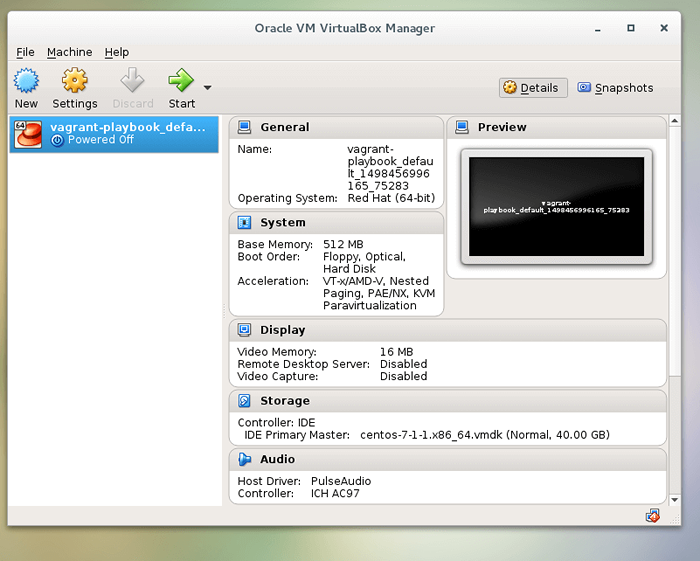 Virtualbox
Virtualbox Wenn Sie eine andere Box einrichten möchten (sagen wir CentOS7), ändern Sie Ihre VagrantFile Datei in Ihrem aktuellen Verzeichnis (falls sich dort Ihre VagrantFile befindet) mit Ihrem bevorzugten Editor. Ich benutze den VI -Editor für meine Arbeit. Geben Sie unmittelbar unter Zeile 15 an:
Konfiguration.VM.Box = "CentOS/7"
Sie können auch die IP-Adresse sowie die Hostnamen für das noch zukünftige heruntergeladene Box innerhalb der VagrantFile einrichten. Sie können dies für möglichst viele Kartons tun, die Sie wie möglich bereitstellen möchten.
So einrichten.
Konfiguration.VM.Netzwerk "privat_network", IP: "192.168.33.10 "
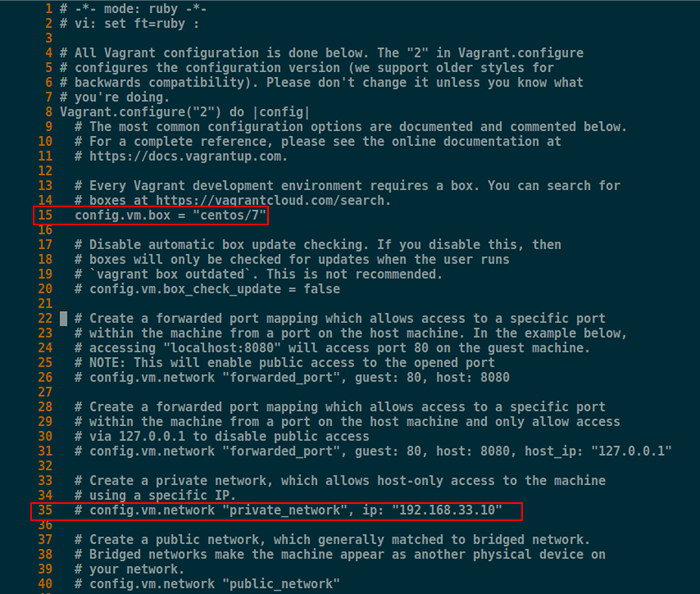 VagrantFile -Konfiguration
VagrantFile -Konfiguration Nachdem Sie mit dieser Änderung vorgenommen wurden, geben Sie den folgenden Befehl ein, um die Maschine zu verbessern.
# Vagrant Up
Das Verwalten dieses virtuellen Servers ist äußerst einfach.
# Vagrant Halt [Stilldown -Server] # Vagrant Up [START Server] # Vagrant Destroy [Delete Server]
Abschluss
In diesem Tutorial haben wir Vagrant verwendet, um einen Server schnell ohne viel Probleme zu erstellen. Denken Sie daran, wir mussten uns keine Sorgen machen, dass wir die ISO -Datei herunterladen mussten. Genießen Sie Ihren neuen Server!
- « Integrieren Sie CentOS 7 in SAMBA4 AD von Commandline - Teil 14
- Beschleunigen Sie die Nginx -Leistung mit ngx_pagespeed auf CentOS 7 »

